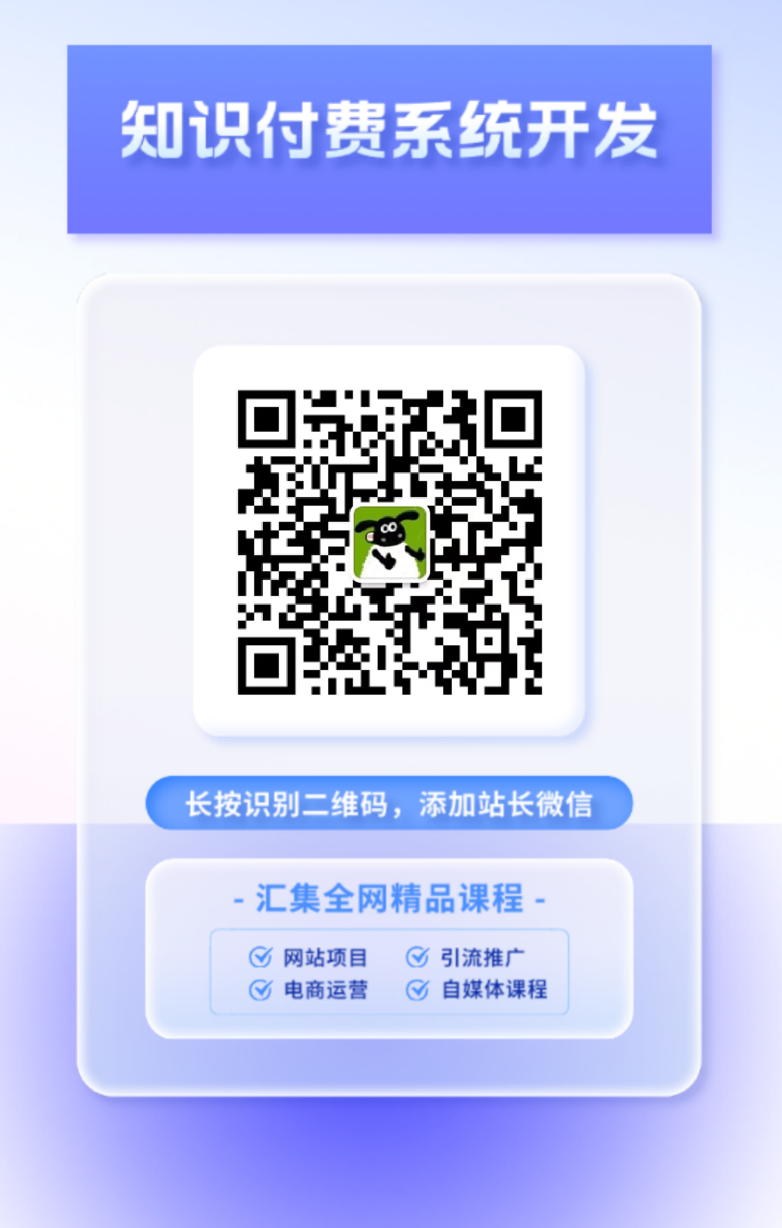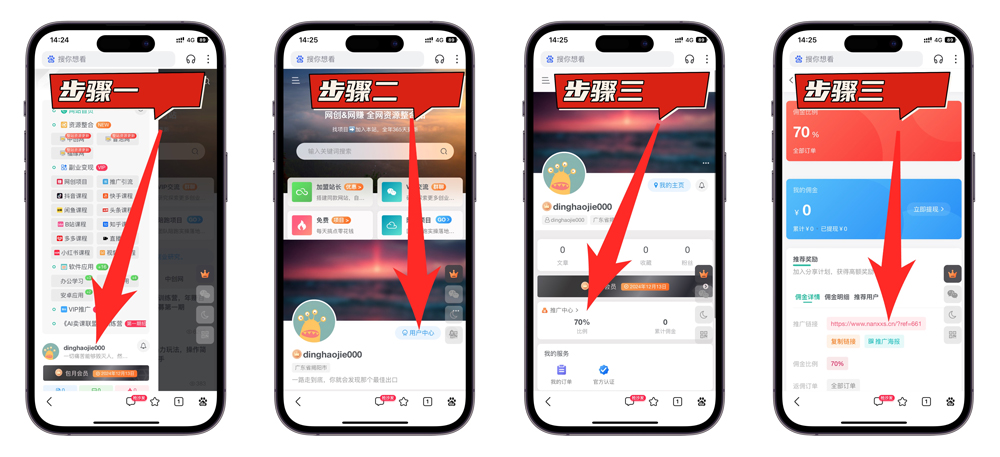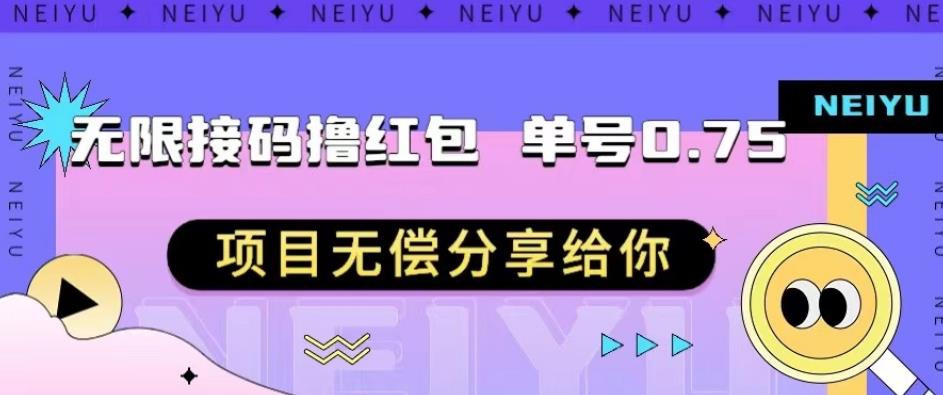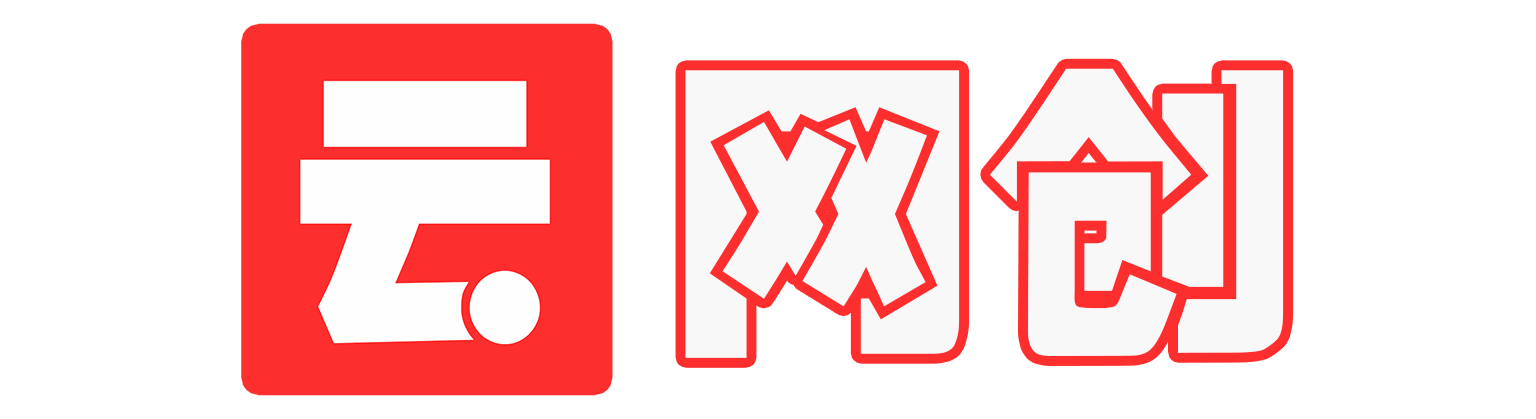要在Linux中通过SSH加密连接,请按照以下步骤操作:
-
确保您的系统已安装了SSH服务器和客户端。在大多数Linux发行版中,这些组件已经预先安装。如果没有,请使用您的包管理器(如apt、yum或pacman)进行安装。
-
生成SSH密钥对(如果尚未生成)。在终端中运行以下命令:
ssh-keygen -t rsa -b 4096 -C "your_email@example.com"
按照提示操作,您可以设置密钥文件的保存位置和设置密码保护。建议您为密钥文件设置一个强密码。
- 将公钥添加到远程服务器的authorized_keys文件中。首先,使用以下命令复制公钥到远程服务器(将
remote_username、remote_server_ip和your_public_key替换为实际值):
ssh-copy-id remote_username@remote_server_ip
如果此命令不可用,您可以手动将公钥添加到远程服务器的~/.ssh/authorized_keys文件中:
cat your_public_key.pub | ssh remote_username@remote_server_ip "mkdir -p ~/.ssh && chmod 700 ~/.ssh && cat >> ~/.ssh/authorized_keys && chmod 600 ~/.ssh/authorized_keys"
- 确保远程服务器上的SSH配置允许加密连接。编辑远程服务器的
/etc/ssh/sshd_config文件,确保以下设置已启用(删除或注释掉前面的#):
PubkeyAuthentication yes
PasswordAuthentication no
如果您希望允许密码身份验证,只需将PasswordAuthentication no更改为PasswordAuthentication yes。但是,这样做可能会降低安全性,因为任何人都可以使用密码连接到您的服务器。
- 重启SSH服务以应用更改。在远程服务器上运行以下命令:
sudo systemctl restart sshd
或者
sudo service ssh restart
现在,您应该能够通过加密连接使用SSH访问远程服务器了。在终端中运行以下命令(将remote_username和remote_server_ip替换为实际值):
ssh remote_username@remote_server_ip
输入密码后,您将建立加密连接到远程服务器。
© 版权声明
1、本内容转载于网络,版权归原作者所有!
2、本站仅提供信息存储空间服务,不拥有所有权,不承担相关法律责任。
3、本内容若侵犯到你的版权利益,请联系我们,会尽快给予删除处理!
4、本站全资源仅供测试和学习,请勿用于非法操作,一切后果与本站无关。
5、如遇到充值付费环节课程或软件 请马上删除退出 涉及自身权益/利益 需要投资的一律不要相信,访客发现请向客服举报。
6、本教程仅供揭秘 请勿用于非法违规操作 否则和作者 官网 无关
THE END